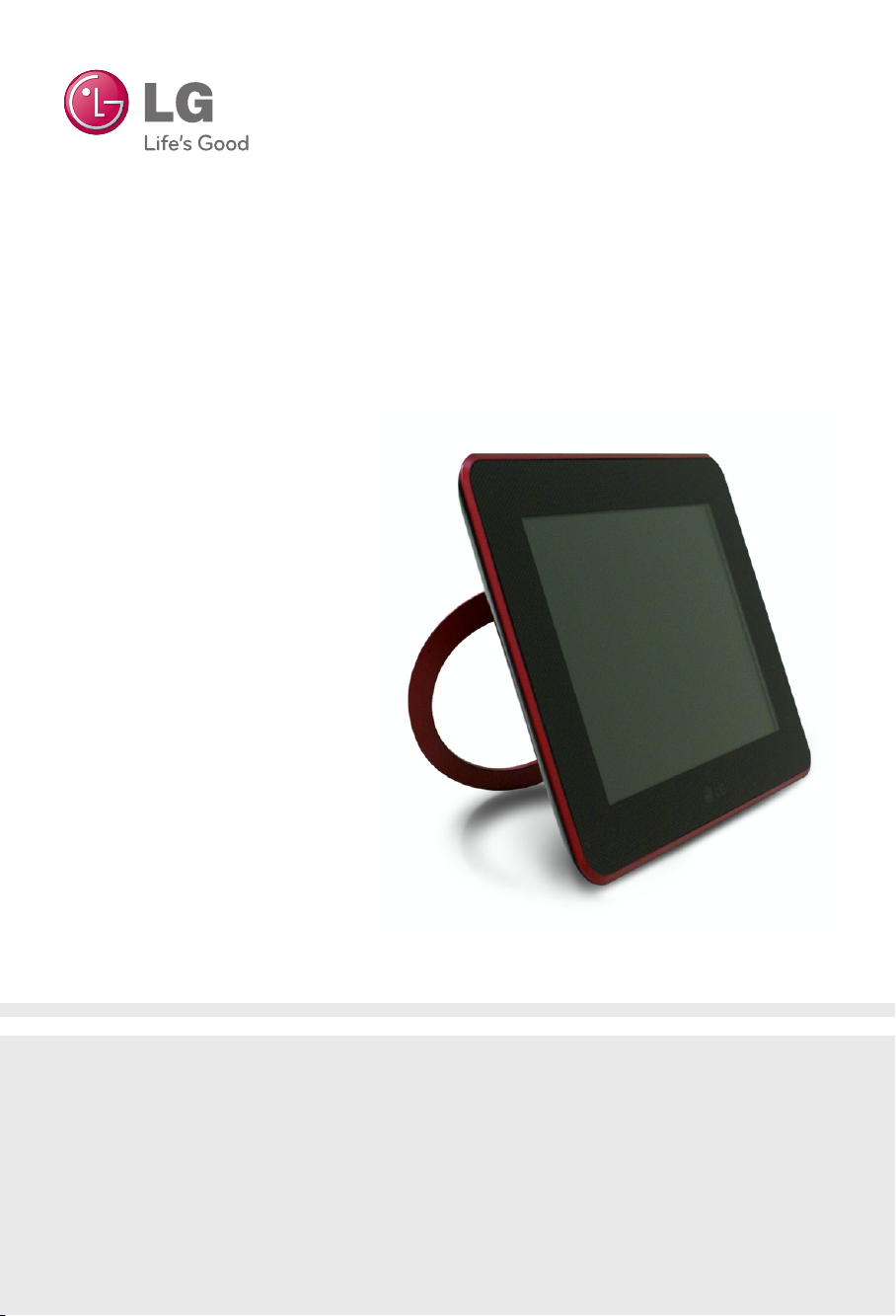
Moldura de Foto Digital
Guia do Utilizador
F7010N
F7010S
F8010N
F8010S
L
eia as Precauções Importantes antes de usar o produto.
Mantenha o Guia do Utilizador (CD) em local acessível para referência futura.
C
onsulte a etiqueta no produto e facilite os dados ao seu revendedor sempre que solicitar uma assistência.
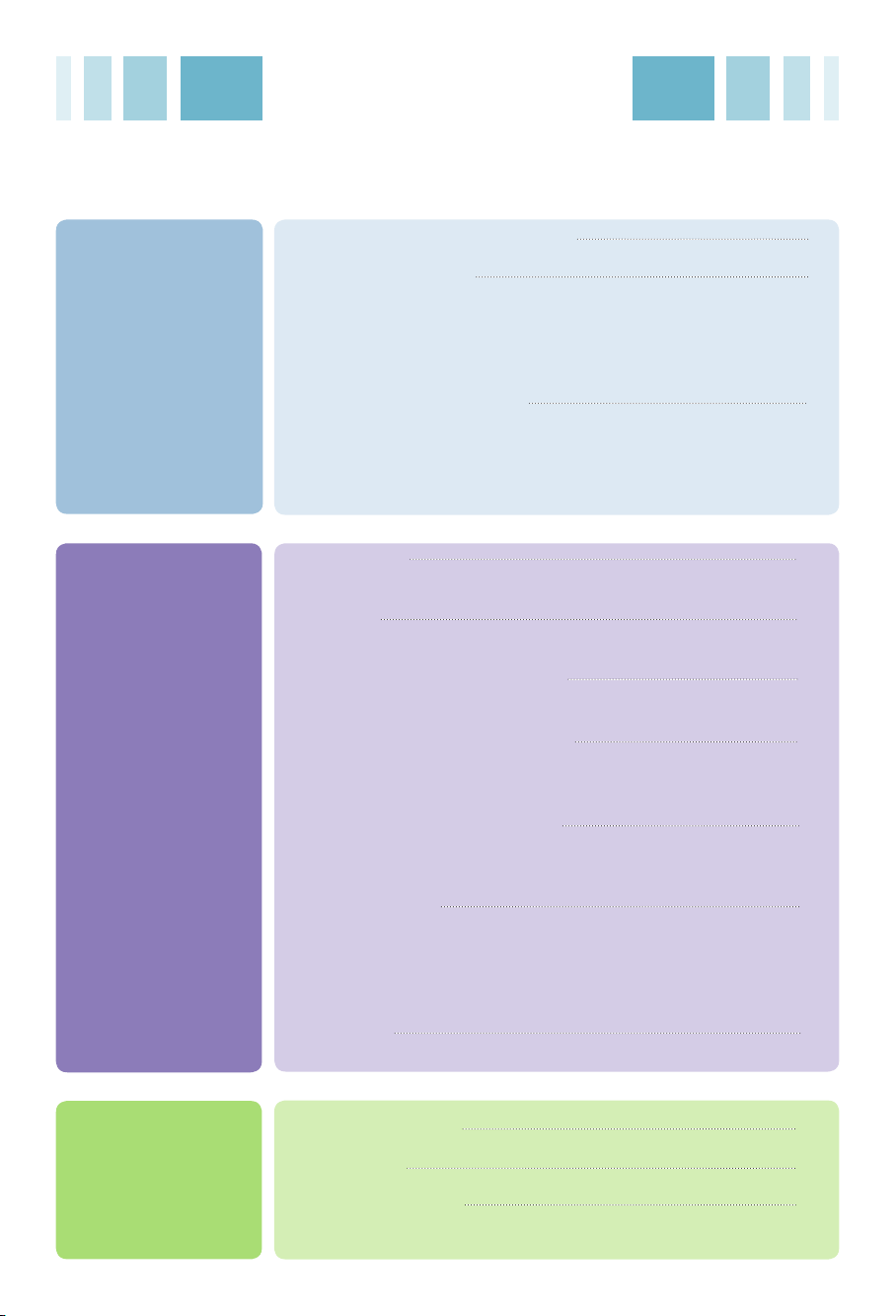
Índice
Preparação e
Instalação /
Ligação
Menu e
Funções
Precauções de Segurança Importante 1
Composição do produto 3
Acessórios 3
Nomes das partes 4
Nomes e funções dos botões do controlo remoto 6
Sensor do controlo remoto /Substituir a bateria do controlo remoto 7
Instalação e ligação do produto 8
Suporte de Instalação / Ligação do Cabo de Potência 8
Ligar o USB/cartão de memória 9
Antes de iniciar 11
Configurações / Ajuda 11
Menu Inicial 12
Botões e monitor de visualização 12
Slide Show (Apresentação de Fotos) 13
Função do menu de apresentação de diapositivos 13
Música (sólo en los modelos F7010N/F8010N) 15
Reproduzir música 15
Reproduzir composição e botões do ecrã 16
Apêndice
Vídeo (sólo en los modelos F7010N/F8010N) 17
Reproduzir vídeo 17
Reproduzir composição e botões do ecrã 18
Gestão de ficheiros 19
Composição e botões do ecrã 19
Menu de Gestão de ficheiros 20
Copiar/apagar ficheiros 21
Seleccionar todos os ficheiros/Cancelar todos os ficheiros 22
Configuração 23
Função Mensagem de ligação 25
Problemas de Ligação 26
Especificações 28
Informação de serviço 30

Moldura de Foto Digital
Precauções de Segurança Importante
A unidade foi desenhada e fabricada para assegurar a segurança pessoal, embora o seu uso impróprio possa
resultar um choque eléctrico potencial ou perigos de incêndio. Para permitir a operação adequada de todos
os dispositivos de segurança incorporados neste dispositivo, observe as seguintes regras básicas para sua
instalação, uso e reparação.
Sobre Segurança
Use apenas o cabo de potência com a unidade. No caso de usar outro cabo de potência, certifique-se que é
certificado pelos standards nacionais aplicáveis se não for fornecido pelo fornecedor. Se o cabo de potência estiver
danificado de alguma forma, contacte o fabricante ou o serviço de manutenção autorizado para a sua substituição.
O cabo de alimentação de potência é usado como dispositivo de corte de rede. Assegure que a ficha de saída está
facilmente acessível após a instalação.
Opere o ecrã apenas a partir da fonte de potência indicada nas especificações deste manual ou listada no ecrã. Se
não tiver a certeza sobre qual o tipo de cabo de alimentação que tem em casa, consulte o revendedor.
Extensões de cabo e saídas CA sobrecarregadas são perigosas. Da mesma forma que o são os cabos de potência
danificados e as fichas partidas. Podem resultar em choque ou incêndio. Contacte seu serviço técnico sobre a sua
substituição.
Enquanto a unidade estiver ligada à ficha CA, não está desligada da fonte de potência CA, mesmo se a unidade
estiver desligada.
Não abra o Ecrã:
■ Não existem componentes reparáveis no seu interior.
■ Existem Altas Tensões Perigosas no interior, mesmo se a potência estiver OFF.
■ Contacte o seu revendedor se o ecrã não funcionar correctamente.
Para Evitar Ferimentos Pessoais:
■ Não coloque o ecrã sobre uma prateleira instável excepto de estiver devidamente segura.
■ Use apenas um suporte recomendado pelo fabricante.
■ Não deixe cair um objecto ou aplique um impacto sobre o produto. Não atire brinquedos ou objectos para o ecrã
do produto.
Isto pode provocar ferimentos pessoais e/ou danificar o produto.
Para Prevenir Incêndios ou Perigos:
■ DESLIGUE sempre o ecrã quando sair da sala durante algum tempo. Nunca deixe o ecrã LIGADO quando sair de
casa.
■ Evite que as crianças deixem cair ou introduzam objectos sobre/para o interior das aberturas do ecrã. Algumas
partes internas transportam tensões perigosas.
■ Não adicione acessórios que não sejam recomendados para este ecrã.
■ Quando o ecrã é deixado sem vigilância durante um período de tempo, desligue-o da tomada de corrente.
■ Não toque no cabo de potência durante períodos de trovoada ou relâmpagos. Pode ser muito perigoso e pode
provocar choques eléctricos.
Durante a instalação
Não coloque nada sobre o cabo de potência e não coloque o ecrã onde o cabo se encontre danificado.
Não use este ecrã próximo da água como uma banheira, lavatório, banca de cozinha, pia, base molhadas ou próximo
de uma piscina.
Os ecrãs têm aberturas de ventilação no armário que permitem a libertação do calor gerado durante a operação. Se
estas aberturas forem bloqueadas podem provocar falhas que resultam em perigo de incêndio. Por isso, NUNCA:
■ Coloque o ecrã encastrado numa estrutura excepto se for disponibilizada ventilação adequada.
■ Coloque o ecrã próximo ou sobre um radiador ou fonte de calor.
Não esfreque ou choque o LCD de Matriz Activa com nada que o possa arranhar, estragar ou danificar o LCD de
Matriz Activa permanentemente.
1
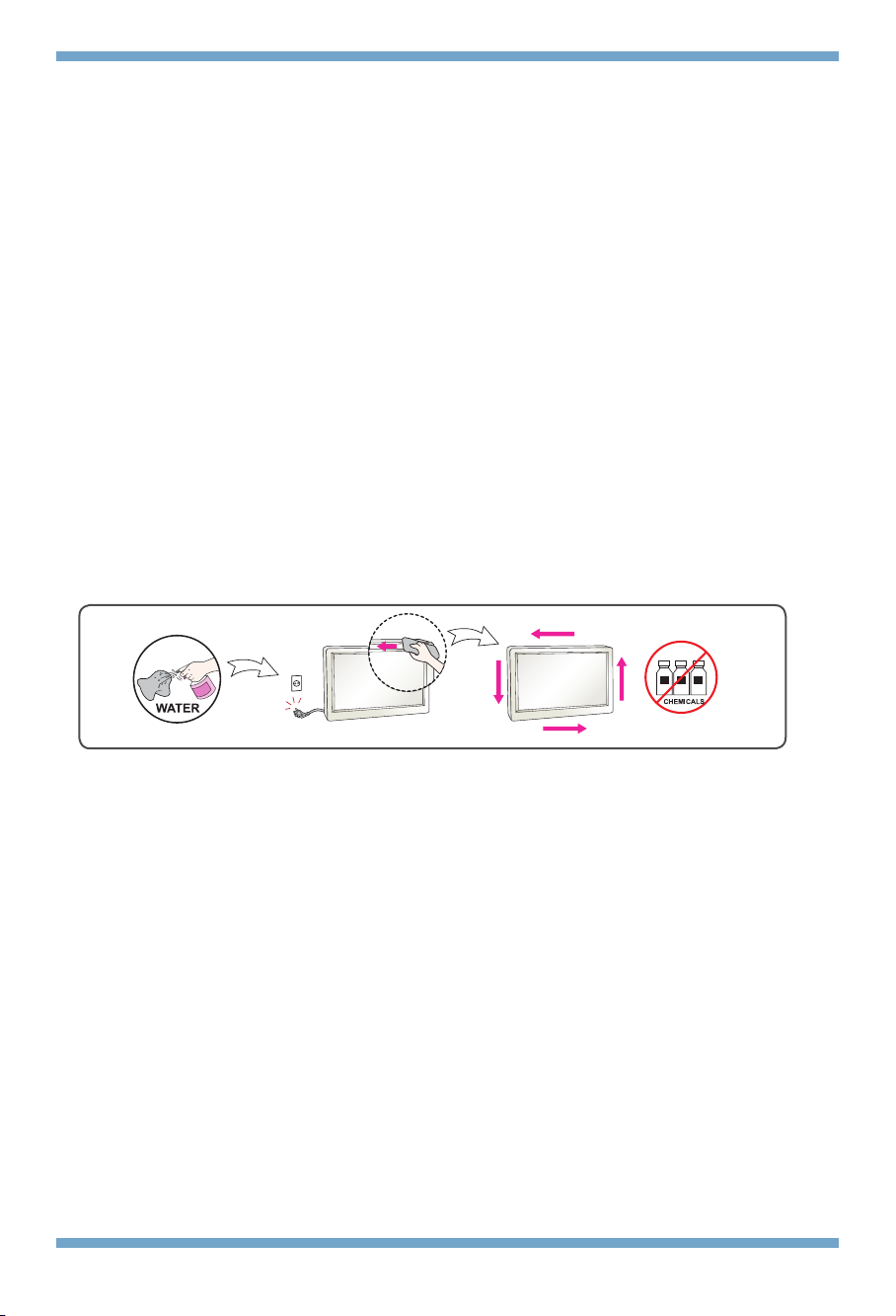
Não pressione o ecrã LCD contra o seu dedo durante um longo período de tempo pois pode provocar imagens
sombra.
Alguns defeitos podem aparecer como manchas Vermelhas, Verdes ou Azuis no ecrã. No entanto isto não tem
impacto ou provoca quaisquer efeito na performance do monitor.
Deixar uma imagem fixe no ecrã durante um longo período de tempo pode danificar o mesmo e causar queimadura
interna de imagem. Certifique-se que utiliza um protector de ecrã no produto. Queimaduras e problemas relacionados
não são cobertos pela garantia deste produto.
Certifique-se que o painel fica voltado para a frente e segure-o com ambas as mãos quando o move. Se deixar cair o
produto, o produto danificado pode causar choqeu eléctrico ou incêndio. Contacte um centro de serviço de reparação
autorizado.
Evite temperaturas elevadas e humidade.
Durante a limpeza
■ Desligue o monitor antes de limpar a face do ecrã.
■ Utilize um pano ligeiramente húmido (não molhado). Não utilize aerosóis directamente no ecrã, podendo causar
choque eléctrico.
■ Quando limpa o produto, desligue o cabo de alimentação e esfregue-o gentilmente com um pano suave para
previnir arranhões. Não limpe com um pano molhado ou espalhe água ou outros líquidos no produto. Pode ocorrer
um choque eléctrico (Não utilize químicos como benzina, acetona ou álcool)
■ Aspira água para um pano suave 2 ou 4 vezes e utilize-o para limpar a janela; esfregue numa direcção.
Muita hímidade pode causar vapores.
Na reembalagem
■ Não deite fora os materiais de cartão e embalagem. São um contentor ideal de transporte da unidade. Quando
envia a unidade para outro local, reembale-o no material original.
No Descarte
■ A lâmpada fluorescente utilizada neste produto contem uma pequena percentagem de mercúrio.
■ Não descarte este produto no lixo de casa comum.
■ O descarte deste produto deve ser feito de acordo com os regulamentos das autoridades locais.
2
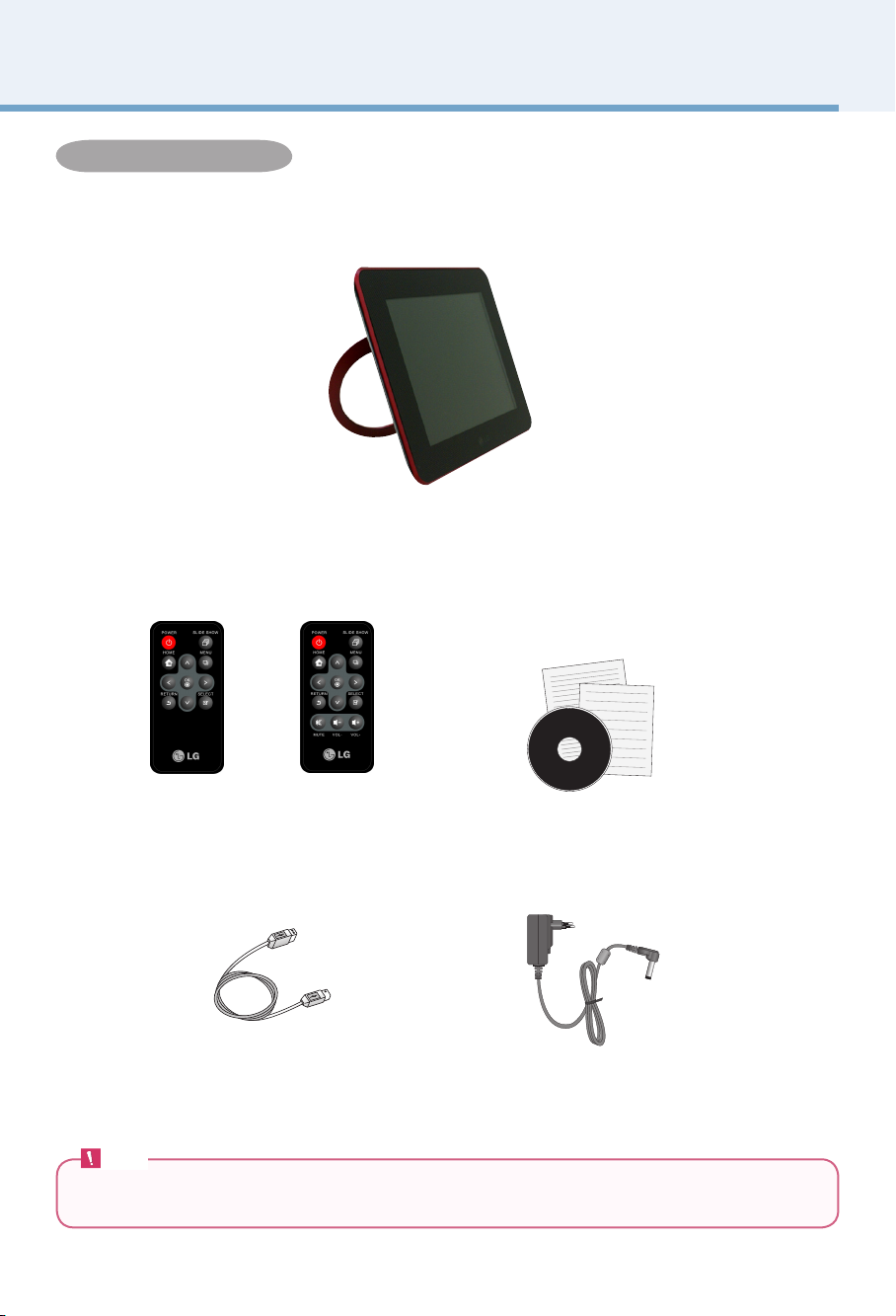
Moldura de Foto Digital
Digital Photo Frame
Digital Photo Frame
Composição do produto
Acessórios
■ Verifique os acessórios
Moldura de Foto Digital
F7010S/F8010S
Cabo USB para o PC
nota
■ A Janela de Foto Digital e os acessórios podem parecer diferentes dos aqui mostrados.
F7010N/F8010N
Remoto
Guia de utilizador CD/ Cartas
Adaptador de
corrente
3
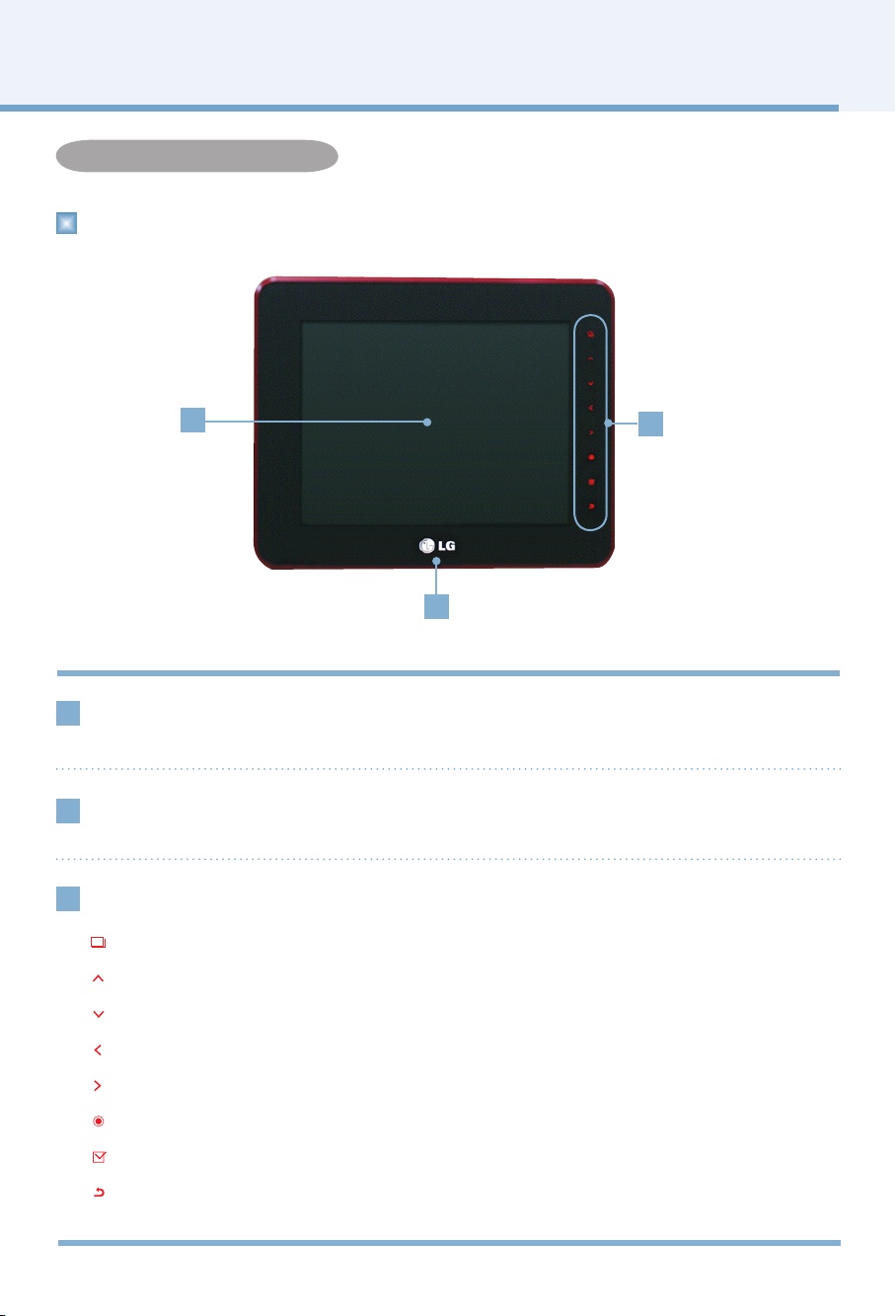
Moldura de Foto Digital
Composição do produto
Nomes das partes
Frontal
Sensor de
1
controlador remoto
Logo LG
2
Botão de toque
3
Botão MENU
Botão PARA CIMA
Botão PARA BAIXO
Botão ESQUERDA
Botão DIREITA
Botão OK
Botão SELECCIONAR
1
2
Existe um sensor de controlo remoto na parte central do produto. Prima o
sensor de controlo remoto quando utilizar o controlo remoto.
Se ligar à corrente, o logo da LG irá acender-se.
Faz apresentar o menu
Vai para cima
Vai para baixo
Ir para a esquerda
Ir para a direita
OK (O botão Reproduzir/Pausar é usado para reproduzir apresentações de
slides, músicas e arquivos de vídeo).
Seleccionar o ficheiro
3
Botão VOLTAR
Curto: Saída / Longo: Home Menu (Menu Principal)
4
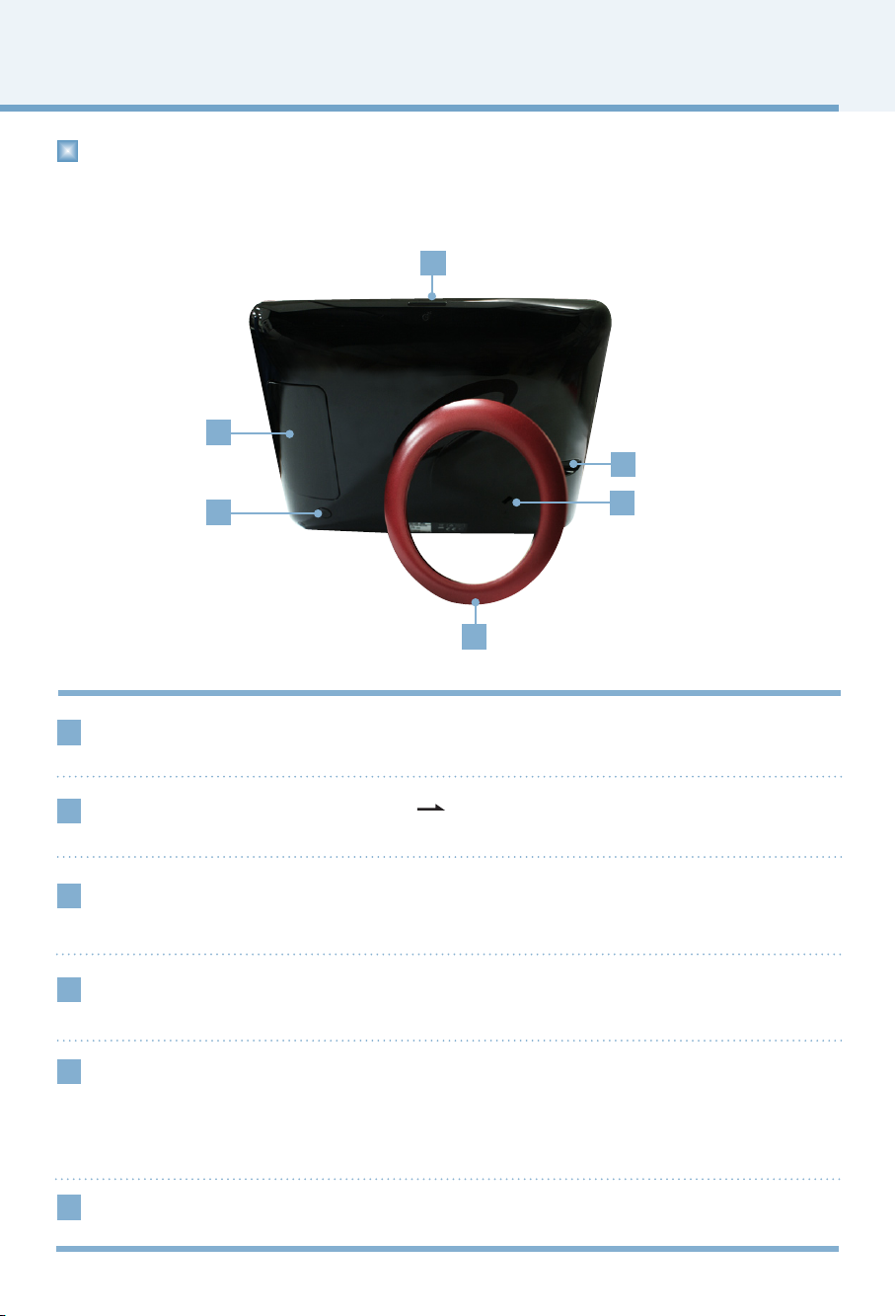
Moldura de Foto Digital
Composição do produto
Traseira
3
2
4
1
Botão LIGAR/
1
DESLIGAR
Parte de ligação ao aparelho externo ( 9P)
2
Botão de Poupança
3
de Energia
Terminal DC 9V IN
4
Ranhura de
5
segurança para
cadeado Kensington
(Compra em
separado)
Você pode ligar e desligar.
Se pressionar uma vez, o ecrã muda para o modo de poupança de energia, e se
pressionar novamente, volta para a definição anterior.
Depois de ligar o transformador ao terminal DC 9V IN, pode utilizá-lo ligando o
cabo de alimentação.
Ligado a um cadeado que pode ser adquirido separadamente na maioria das
lojas de informática.
5
6
6
base
5
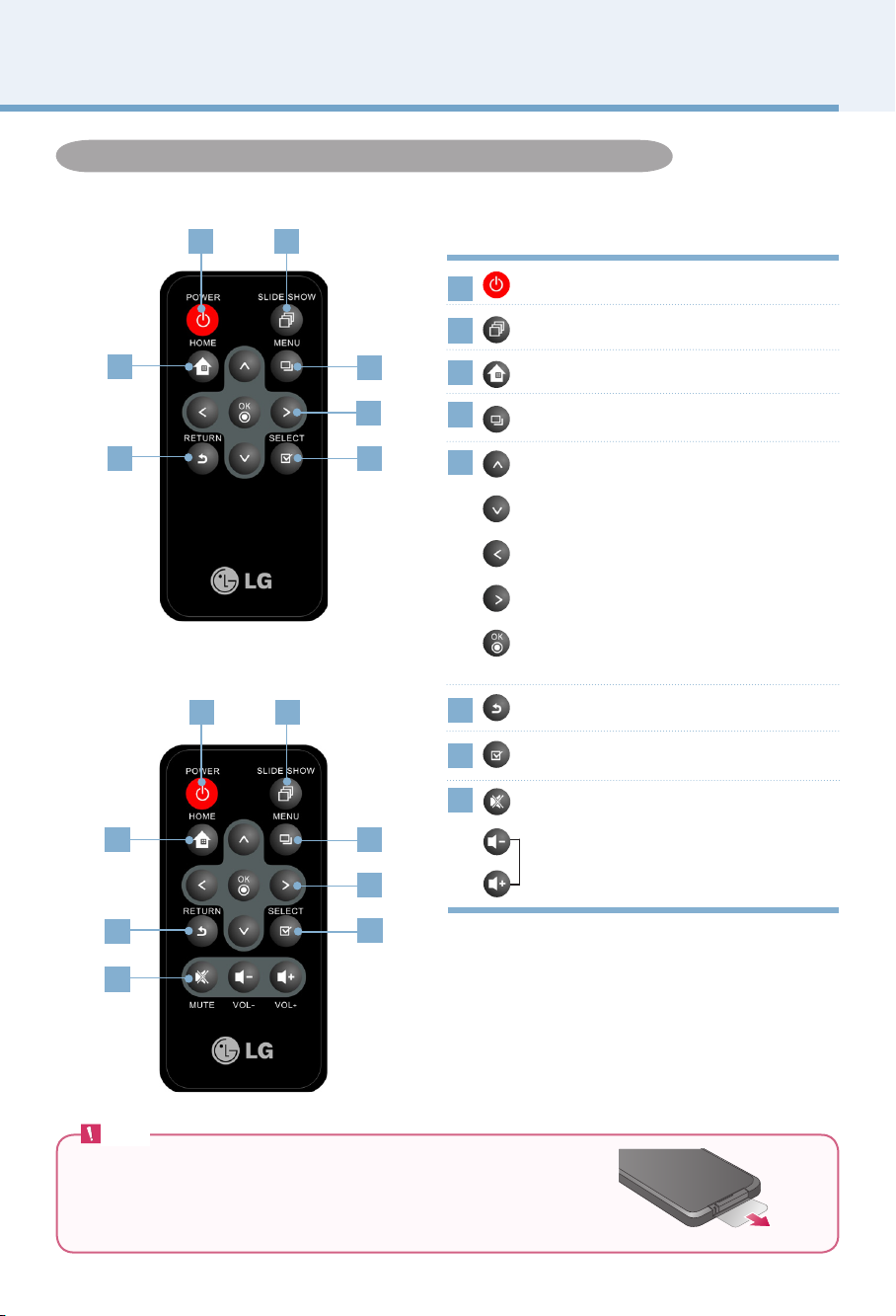
Moldura de Foto Digital
Composição do produto
Nomes e funções dos botões do controlo remoto
F7010S/F8010S
1 2
3
6
F7010N/F8010N
1 2
3
1
2
4
5
7
4
5
3
4
5
6
7
8
LIGAR / DESLIGAR
Ir para o modo de apresentação de slides
Ir para o Menu Inicial
Faz apresentar o menu
Vai para cima
Vai para baixo
Ir para a esquerda
Ir para a direita
OK (O botão Reproduzir/Pausar é usado
para reproduzir apresentações de slides,
músicas e arquivos de vídeo).
Ir para o ecrã anterior
Seleccionar o ficheiro
O som é desligado
Ajusta o volume
6
8
nota
■
Antes de utilizar o controlo remoto, remova a fita protectora do fundo
do controlo remoto como mostrado na figura.
7
6
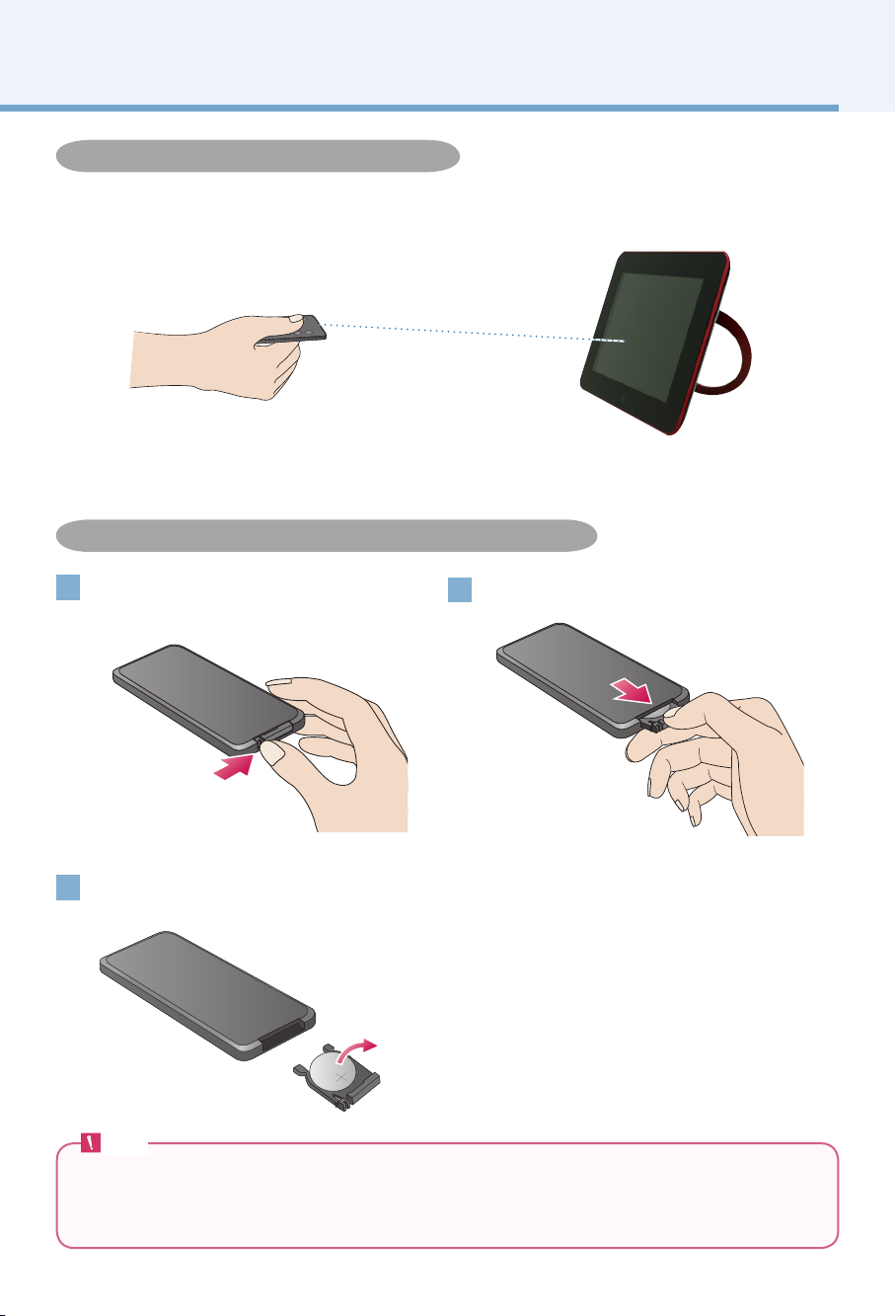
Moldura de Foto Digital
Composição do produto
Sensor do controlo remoto
■ Existe um sensor de controlo remoto na parte central do produto. Prima o sensor de
controlo remoto quando utilizar o controlo remoto.
Substituir a bateria do controlo remoto
Puxe a tampa de segurança da bateria
1
na parte inferior do controlo remoto.
2
Retire a tampa da bateria.
Substitua as pilhas (Células de Lítio
3
CR2025 3V) e volte a colocar a tampa.
nota
■ Utilize apenas a bateria atribuída. Se não o fizer, a bateria poderá explodir.
■ Certifique-se de que não entram substâncias estranhas no controlo remoto quando mudar de bateria.
■ Se a bateria não for utilizada correctamente, pode causar fuga ou corrosão.
7
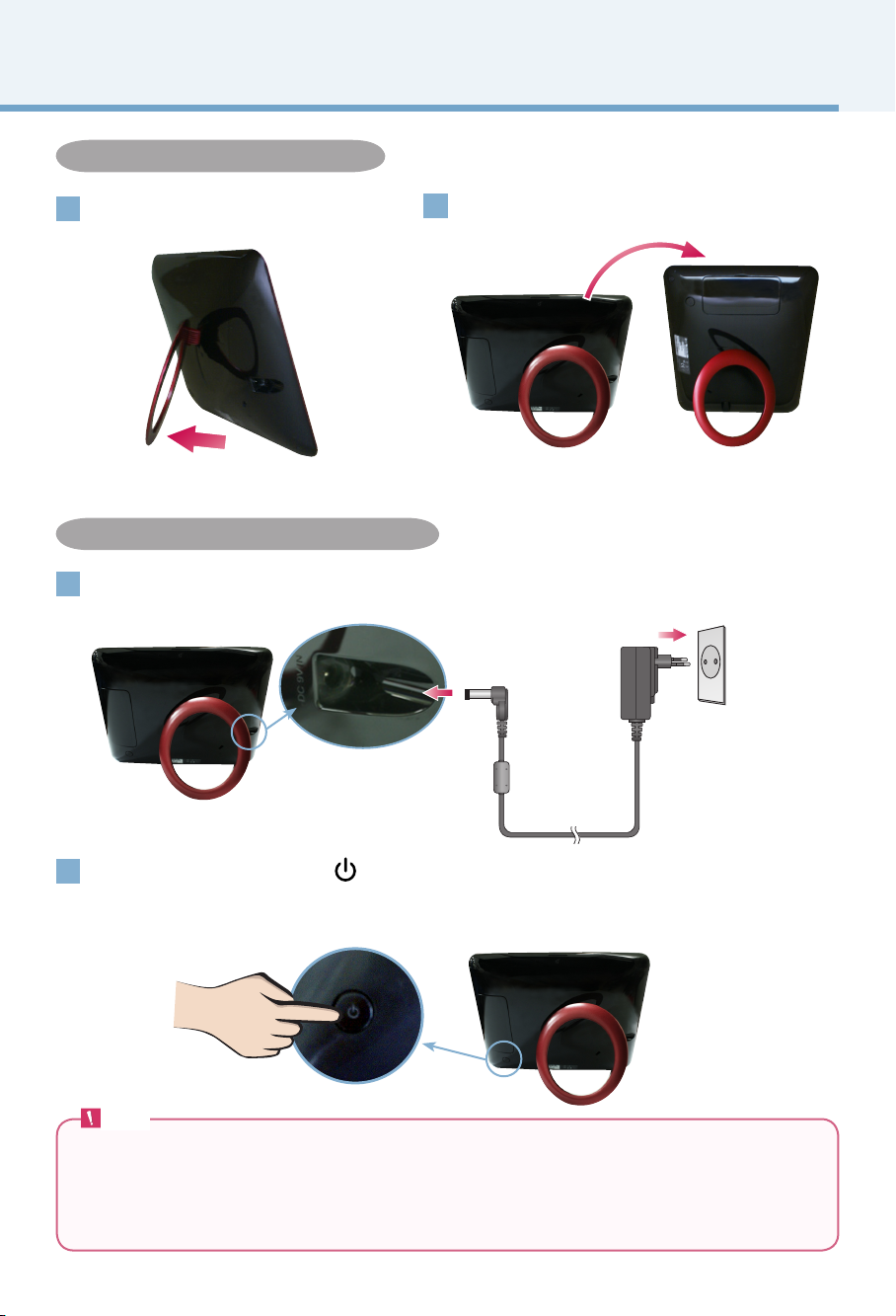
Moldura de Foto Digital
Instalação e ligação do produto
Suporte de Instalação
2
1
Puxe suavemente a base do produto.
Ligação do Cabo de Potência
Após de ligar o terminal de entrada adaptador de corrente DC 9V na lateral do
1
produto, ligue o código de corrente.
Pode utilizar a configuração horizontal ou vertical
Pressione o botão POWER na traseira do produto ou no controlo remoto para
2
ligar o produto. Quando desliga a corrente, pressione o botão POWER durante 2~3
segundos até o ecrã se desligar.
nota
■ Apos configurar a base, verifique se o produto se encontra estável. A não ser que configure o produto
correctamente, existe o perigo de dano se este bater ou cair ao chão.
■ Quando efectua a configuração Auto do menu Orientação de Conf., a imagem também é rodada.
Contudo, as opções Menu e Ajuda principal não são rodadas.
■ O produto e os seus acessórios podem parecer diferentes dos aqui mostrados.
8
